UNRAID折腾记录四:Jellyfin一个免费无广告的私人影视APP
【写作说明】:从2020年春节电脑小白入坑NAS,玩过猫盘、玩客云、蜗牛、DIY群晖到现在的UNRAID All-In-One,一个深刻的感受就是累并快乐的折腾。从ZDM的大佬们那学习到了很多,刚查了下DS NoteStation里,这一年半里自己零零散散得居然记了600多个笔记。接下来,就逐步把折腾的经历整理分享下,不能算是教程,只能算是个自我备忘以及同广大爱折腾的朋友们分享的感悟。欢迎各位大佬指导,也欢迎各位朋友分享并交流折腾感悟。
前言
Unraid是个很有意思的底层系统,特点是建立虚拟机非常容易,在前面几篇的文章中我介绍了在Unraid中搭建的虚拟Win10和虚拟群晖,以及解决传输文件速度慢的问题,使用了大半年了维护和备份都非常顺心。因此将在这个系列里逐步把自己的折腾经历记录下来(大家可以查阅我的文章列表)。
这一篇主要是介绍用Jellyfin搭建有电影墙的私人影视APP。其实最早入手Unraid系统也就是看了群里的大佬们展示的漂亮的电影墙,被这一免费、无广告的影视客户端深深吸引的,所以总的来讲,这台机器最初最主要也是我最在乎的功能就是电影墙。虽然电影墙其实也有很多个软件可以实现,但总体来说,对于爱折腾的朋友们,可以既不花钱又能体验到最核心内容,而且相对较稳定的软件也就是jellyfin了。
正式进入主题吧,关于jellyfin的安装,阿文菌已经有非常详细的教程,在本文我会尽可能以适用于小白的方式,把所有的细节通过截图记录下来,也方便今后自己忘记了可以对照着做吧,于人方便就是于己方便。除了安装教程之外,还会分享一些自己折腾过程中遇到的问题及积累的经验和技巧。
本文主要内容
Jellyfin docker安装
调用核显:开启Unraid集成显卡的
renderD128 驱动
媒体库设置:1)去unraid的jellyfin docker端设置; 2)去Jellyfin网页端设置路径;3)扫描媒体库形成目录。
转码设置:1)去unraid的jellyfin docker端设置/id/dev; 2)去Jellyfin网页端设置开启转码
外网访问:1)提前配置好外网访问几大项(公网ip、域名、DDNS解析等);2)路由器开启并映射8096端口(建议外网修改成其他端口);3)去Jellyfin网页设置
其他设置(非必须)
Https访问
显示乱码(字幕、文件名方框)
字幕:(1)下载后放到相应的电影文件夹,改成与电影名一致即可被识别。下载字幕网站(分享交流下载字幕平台 - SubHD);(2)插件-在Jellyfin网页端安装Open Subtitles
演员头像不显示
技巧
无需账户分享视频:复制串流地址,分享给其他人,用VLC打开播放即可。
削刮影视信息:1)用TMM-改host DNS; 2)用极影库配合(可以用豆瓣);3)去The Movie Database官网查询
文件空间优化利用:挂载群晖的SMB共享硬盘,作为Jellyfin的电影库之一。
Jellyfin安装基本步骤
1. 调用核显:参考阿文菌的设置(UNRAID教程:3分钟 用安装Jellyfin 开启硬件加速转码 解码4K 打造最强家庭影院_NAS存储_什么值得买 (smzdm.com))
2. 去Unraid的App商店下载Jellyfin:选择linuxserver's Repository这个版本,其他设置参考下图即可,注意箭头标记,“xianka”的路径即是核显调用(注意这一块的设置是device)。
3. 媒体库设置:
1)去unraid的jellyfin docker端设置影片存放的文件夹位置路径,注意记住此处“container path”的路径,这个要与下一步在Jellyfin网页端的设置路径一致。。
2)去Jellyfin网页端设置路径。控制台-->媒体库-->新增 (注意电影和电视剧要分开设置)
3)扫描媒体库形成目录。
4. 转码设置:
1)去unraid的jellyfin docker端设置/id/dev,见上文第2步。
2)去Jellyfin网页端设置开启转码
5. 外网访问(http):
目前外网是http的,只要设置好多个用户,就可以分享给朋友、家人了,他们用浏览器即可轻松访问。虽然是http的,明文传输,但是因为都是电影,也不涉及什么隐私,大家注意别设置自己的常用密码登录即可。
1)提前配置好外网访问几大项(公网ip、域名、DDNS解析等);
2)路由器开启并映射8096端口(建议外网修改成其他端口);
3)去Jellyfin网页设置
其他设置(非必须)
这部分的内容不用看也可以,因为上文的设置完成后,就可以正常观看了,也有理想中的电影墙了。这部分是适合追求完美的朋友。
1. Https访问(内容较多,等待下一篇 )
)
2. 显示乱码(字幕、文件名方框)
这个乱码的原因是Jellyfin的默认字体库dejavu不支持中文字符集,方法就是从win系统里copy一个喜欢的字体,然后上传到jellyfin数据库里,并改名成其识别的名称。
步骤:
(1)首先找到一个中文字体,ttf格式的(路径在C://windows/fonts),字幕和封面文字都会被渲染成这个字体,然后把它复制6份,分别命名如下:
DejaVuSans.ttf
DejaVuSans-Bold.ttf
DejaVuSansMono.ttf
DejaVuSansMono-Bold.ttf
DejaVuSerif.ttfDejaVuSerif-Bold.ttf
(2)接着用winscp把这个文件夹搞到你的jellyfin所在的服务器上去.
(3)见下图设置,新建jellyfin容器的时候,把这个文件夹映射到/usr/share/fonts/truetype/dejavu这个路径,然后发布,自此,问题解决!如果媒体库封面还是方块的话,需要刷新一下媒体库,就好了。
(4)解决字幕方框问题:首先在docker控制台找到jellyfin config文件夹映射的位置
和上面的步骤一样,在服务器的对应位置新建一个fonts文件夹,放几个你喜欢的中文字体(用winscp操作),然后在jellyfin控制台-播放里选择备用字体文件路径并启用即可。
3. 字幕
(1)从字幕网站(如SubHD分享交流下载字幕平台 - SubHD)下载后,放到相应的电影文件夹,改成与电影名一致即可被自动识别。
(2)插件-Jellyfin的插件库安装Open Substitles:安装好后,重启客户端,就可以下载中文字幕了。
4. 演员头像不显示
这个问题的来源是大部分人都是用TMM削刮影片信息,而TMM存放演员信息的路径与Jellyfin的默认不同,所以方法就是用Jellyfin再次削刮一下(可能需要技巧上网)。步骤:控制台-->媒体库-->电影修改下图3项-->刷新媒体库(搜索缺少的数据)。
技巧
1. 复制串流地址,分享给其他人,用VLC播放器打开播放即可,不需要用户登录等。
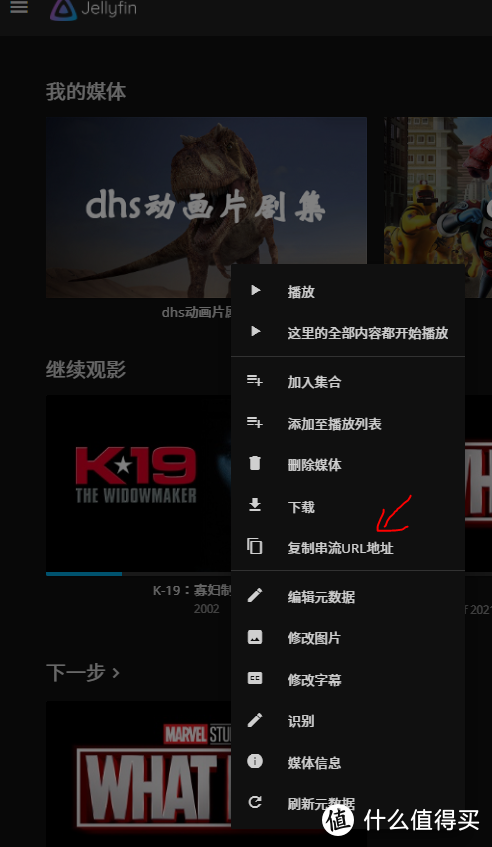 电影右下角,点“三个竖点”,选择复制串流URL地址,分享给朋友,用VLC
电影右下角,点“三个竖点”,选择复制串流URL地址,分享给朋友,用VLC
2. 削刮:1)用TMM-改host DNS; 2)用“极影库”配合(可以用豆瓣);3)去The Movie Database官网查询电影名是否正确。
TMM经常会削刮不到任何电影信息,原因是DNS污染,方法就是改Host的DNS。
步骤:
(1)获取真实IP:通过https://www.ipaddress.com (或者“api.themoviedb.org”海外网站测速结果--海外网站测速-站长工具 (chinaz.com))首页,输入api.themoviedb.org(下图标黄的都要搜索)获取真实IP地址 (多个themoviedb的网址都要去查,见本文末尾).
(2)去修改Host文件,直接用记事本保存即可,host文件在如下地址。C:WindowsSystem32driversetc
3. 文件空间优化利用:可以挂载群晖(Unraid虚拟的或者实体的都行)的SMB共享硬盘,作为Jellyfin的电影库之一,这样就可以充分利用硬盘了。
总结
在国庆放假前给自己立了一个flag,就是至少在假期里要写两篇文章,把之前的折腾Unraid或者NAS的经历写下来。不然还真不知道什么时候愿意动笔写,即使在写这一篇的时候也是闷着头皮能省则省啊,能用图就不写字了。假期真的是太累(Lan)了啊。


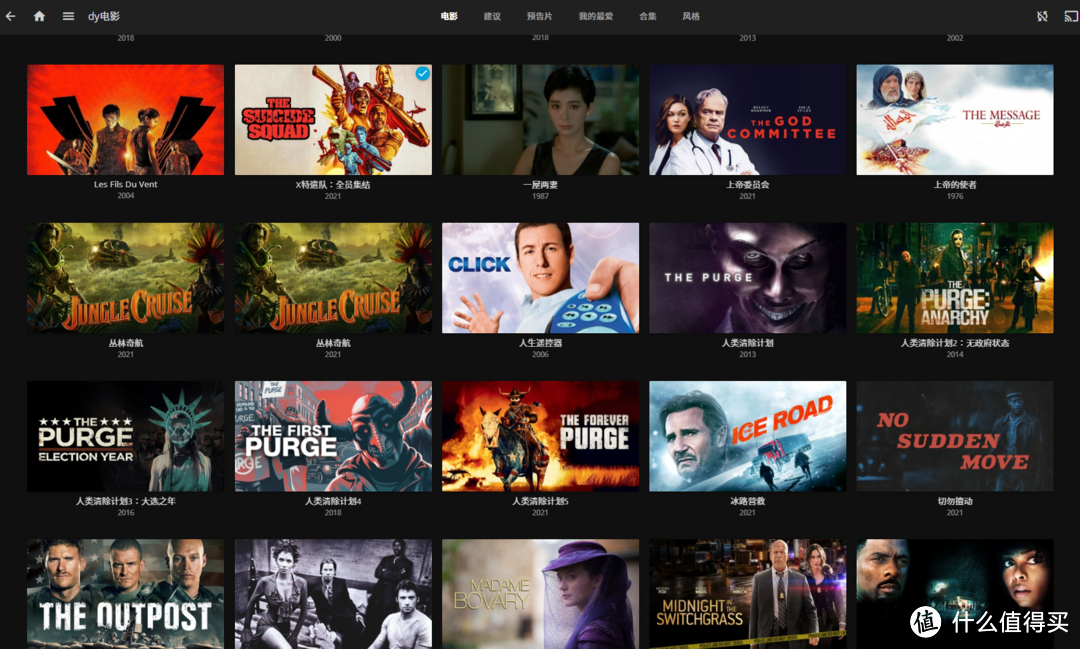
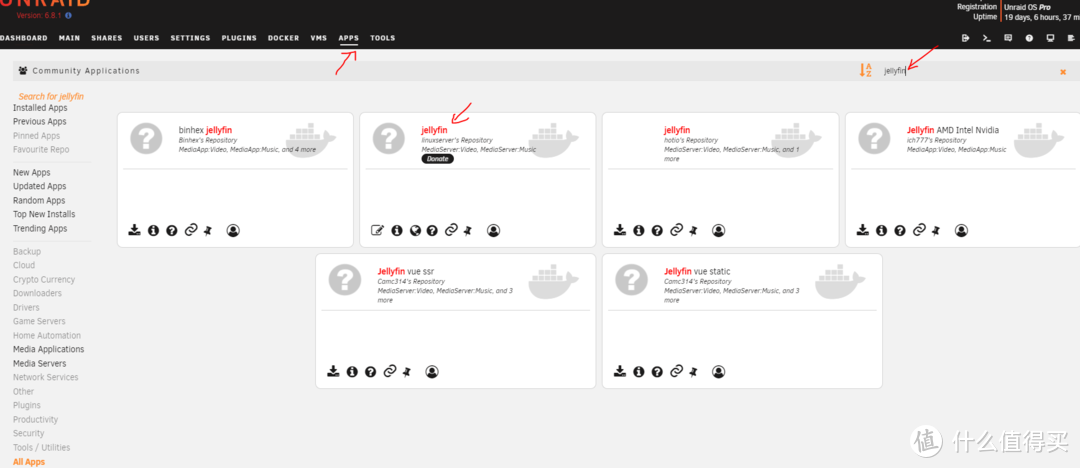
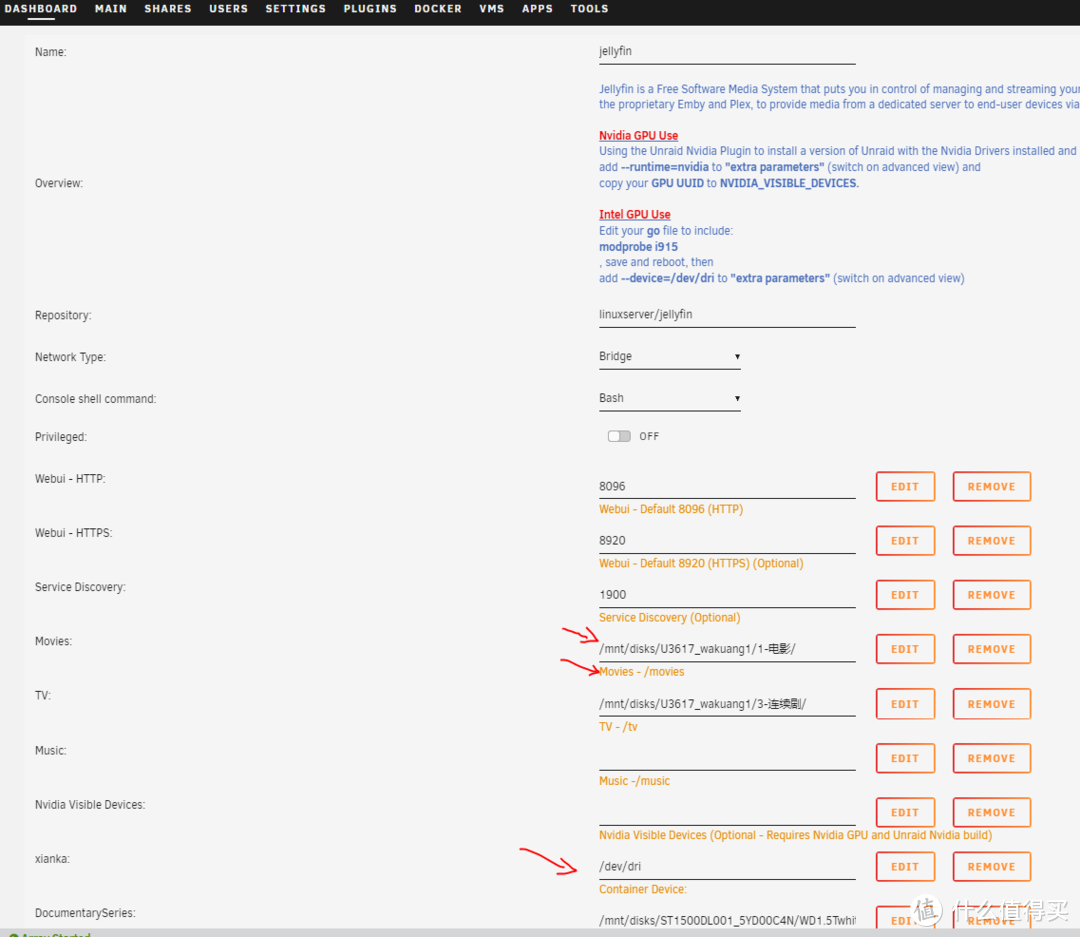
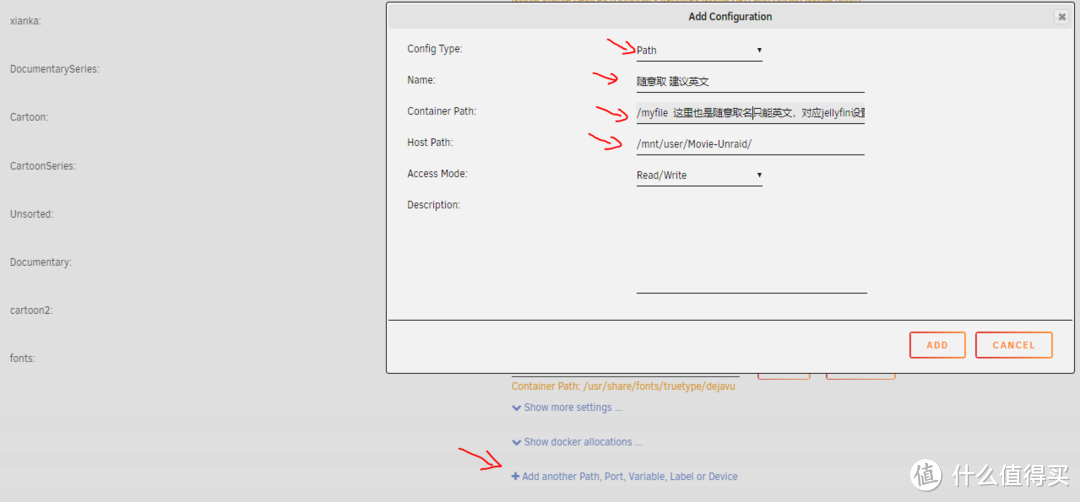
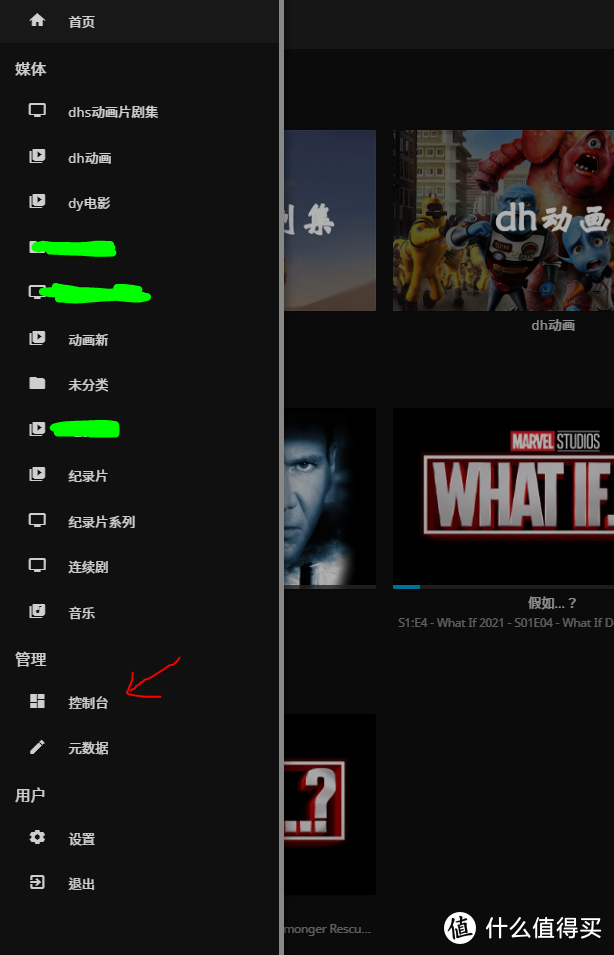
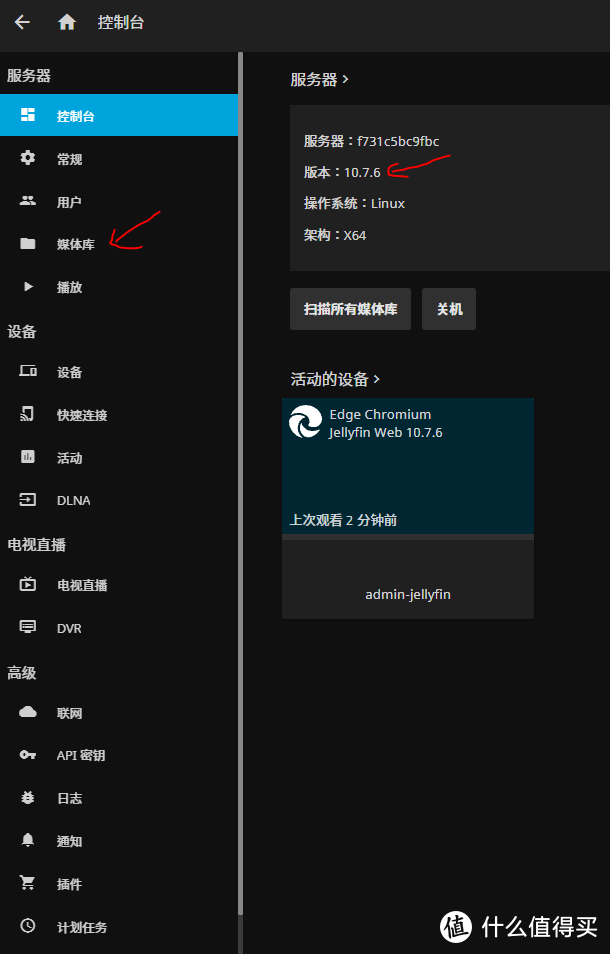
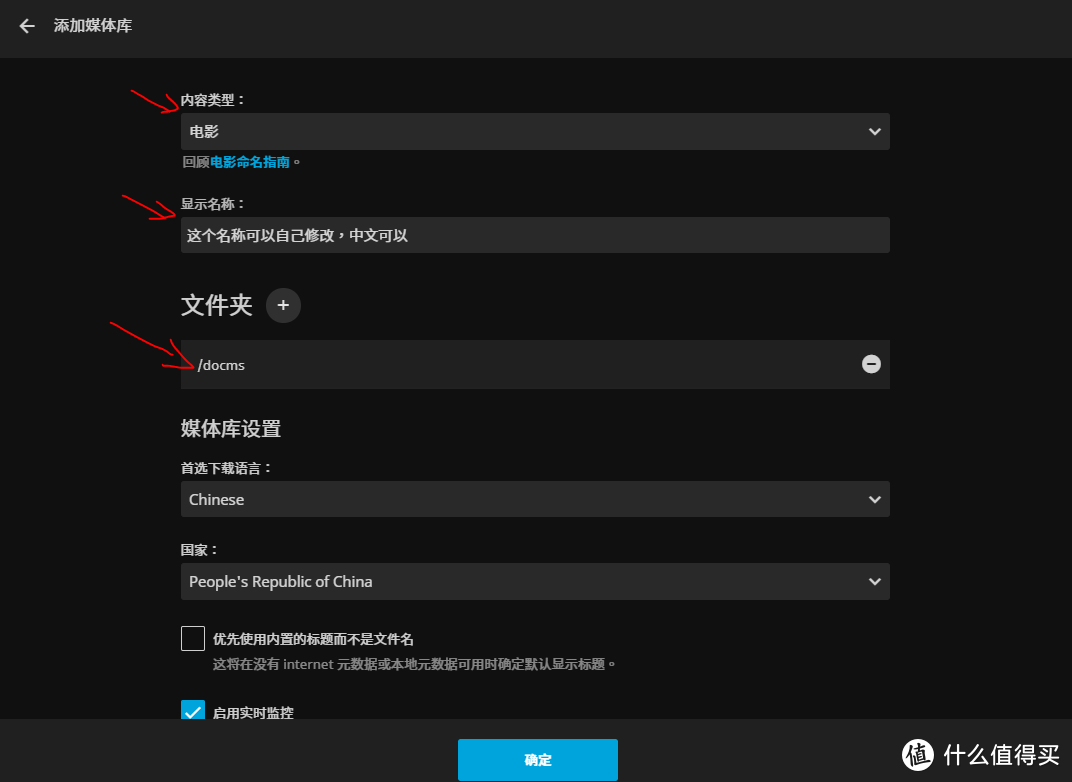
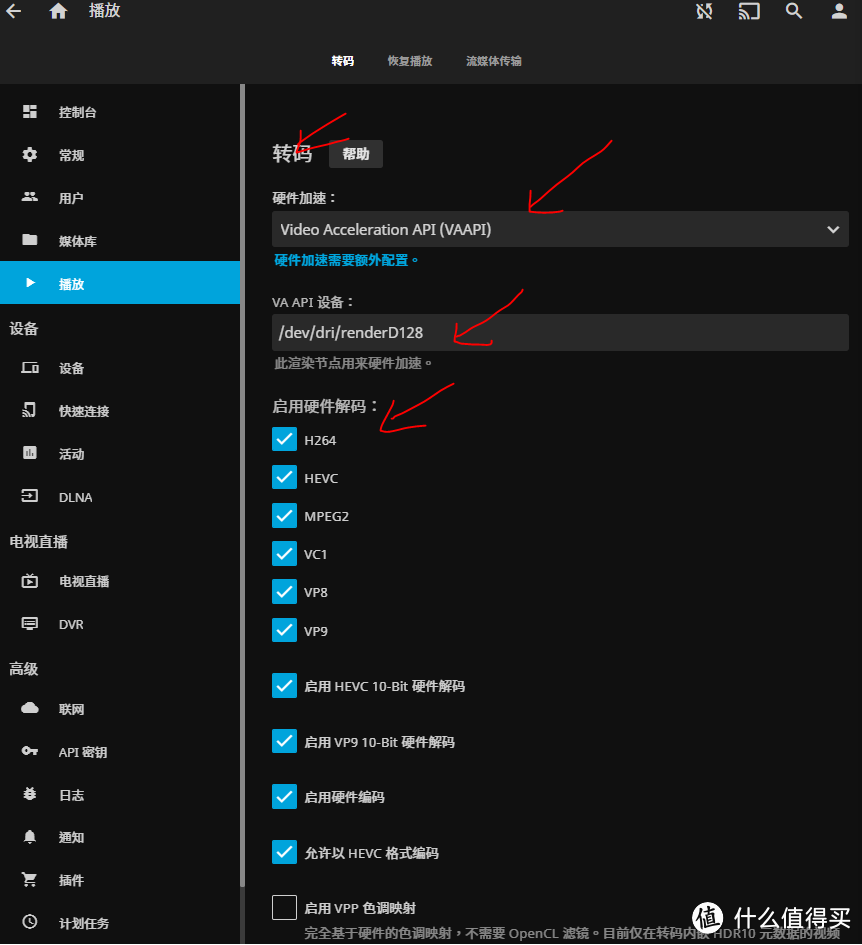
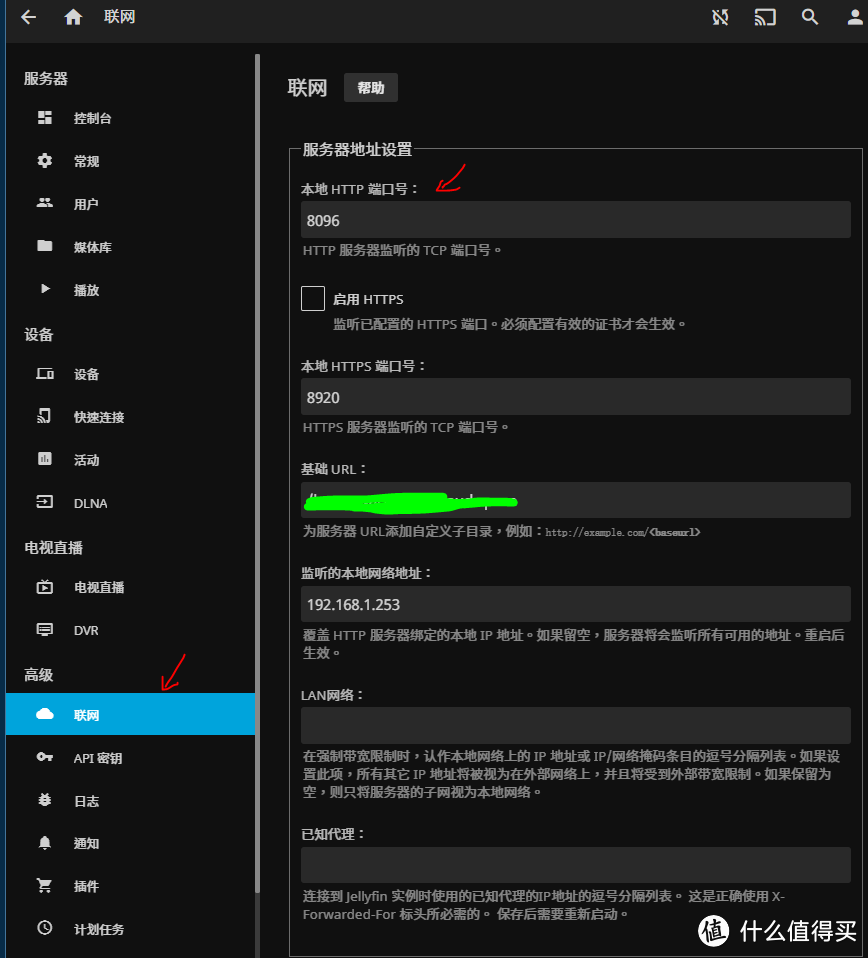
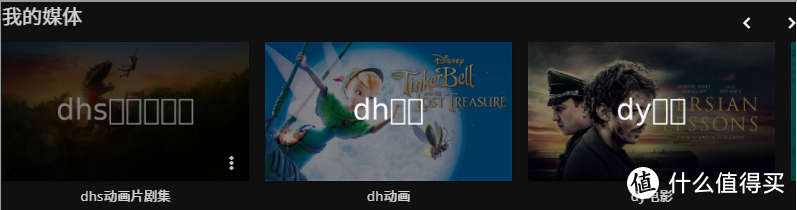
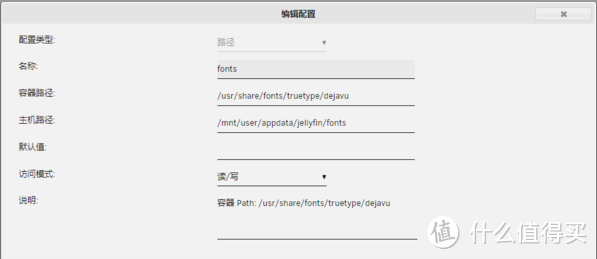


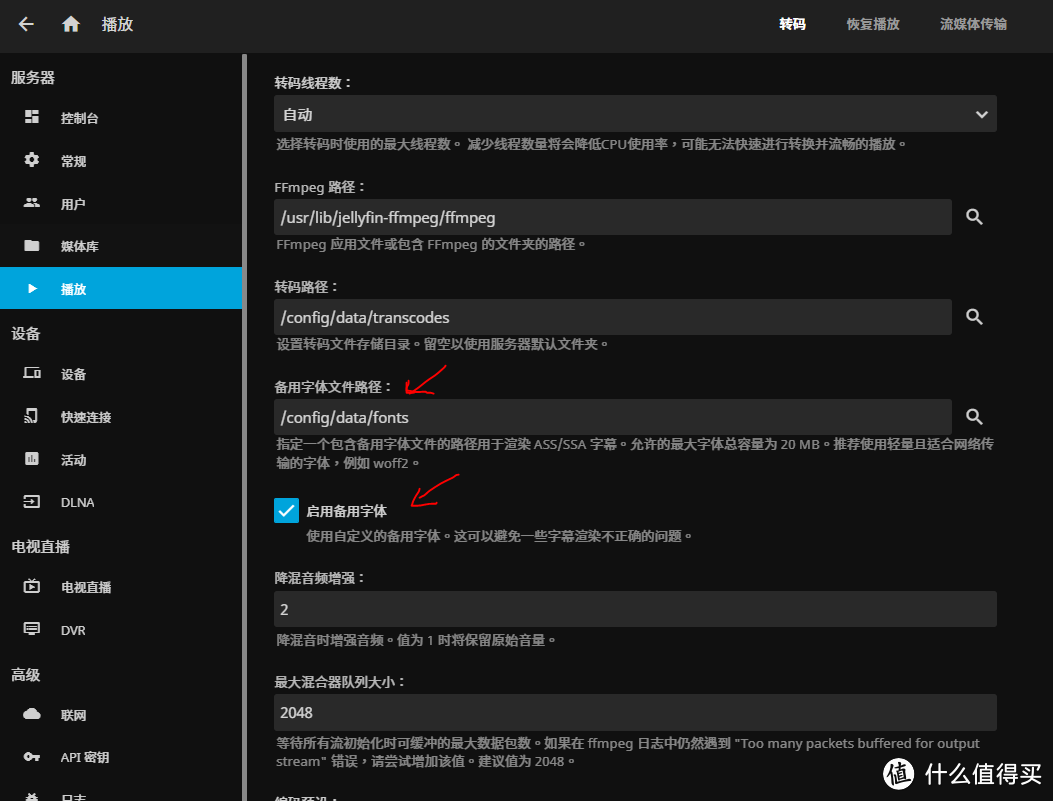
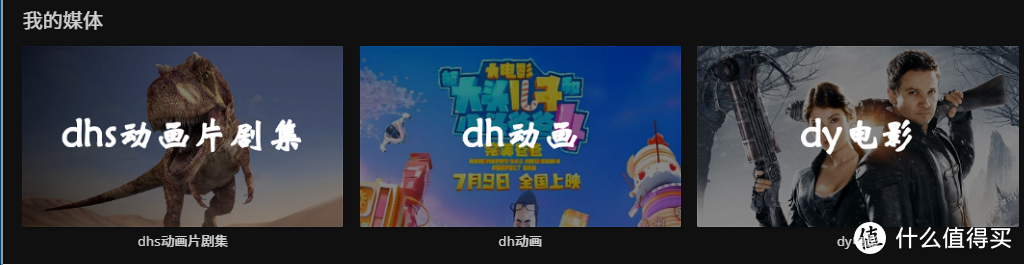
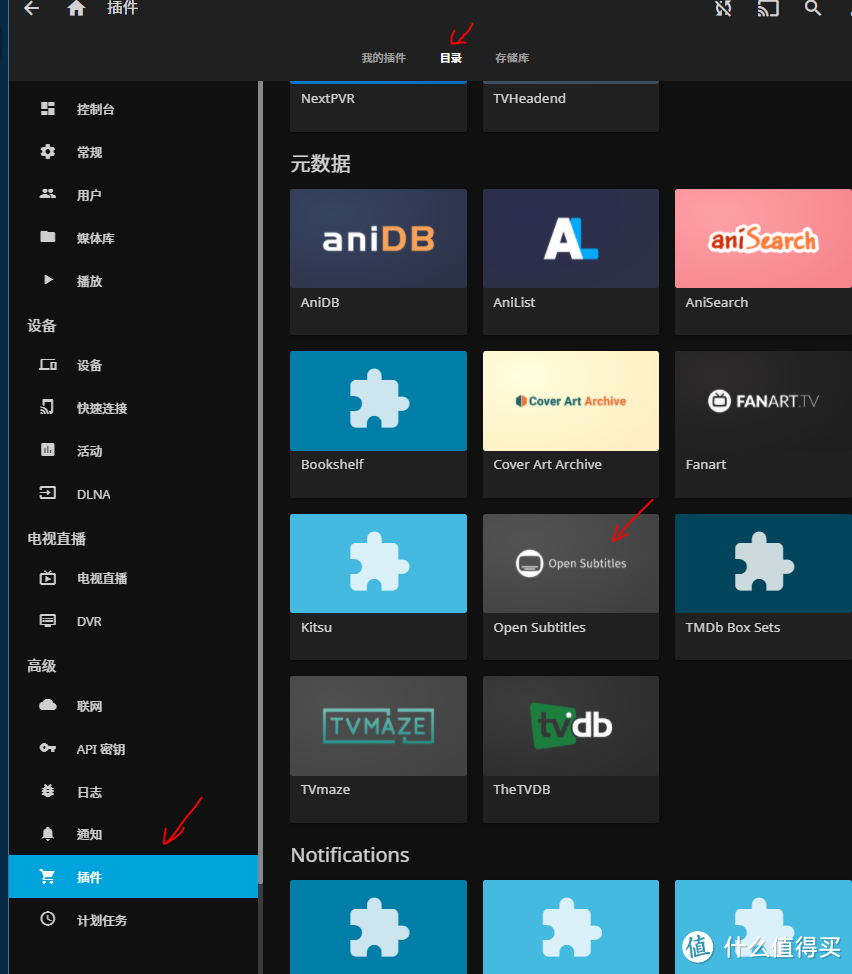
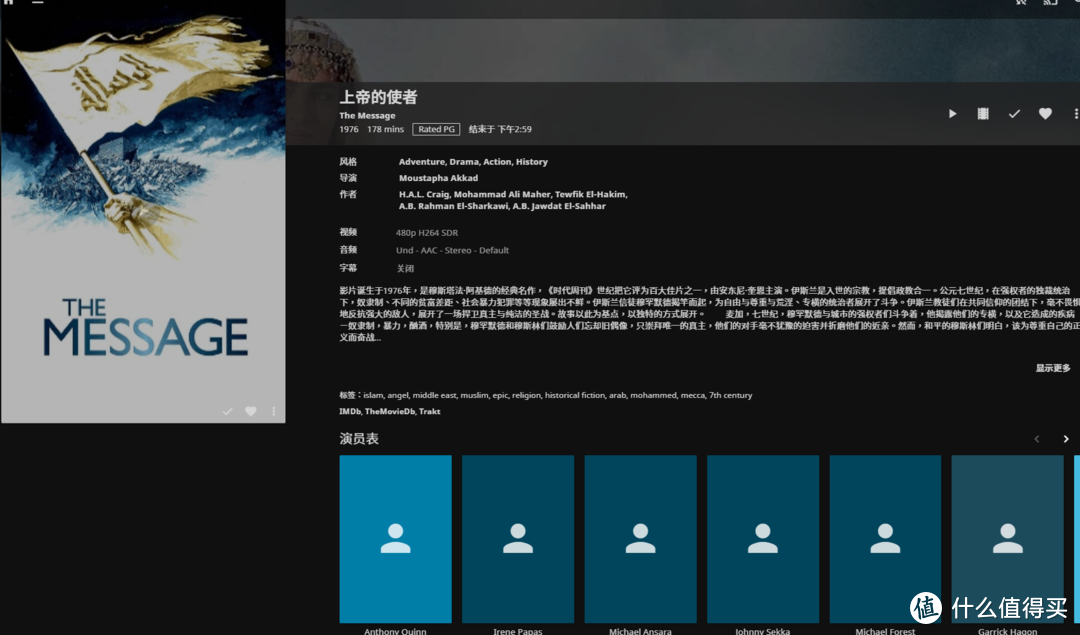
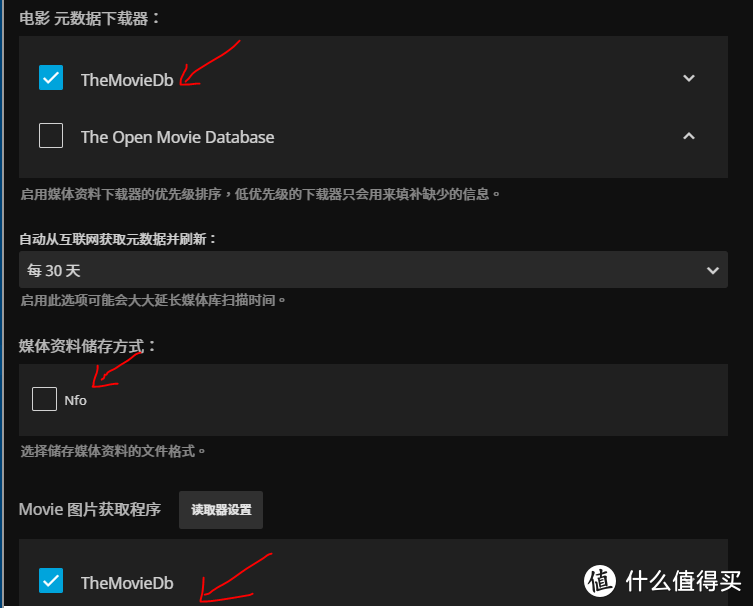
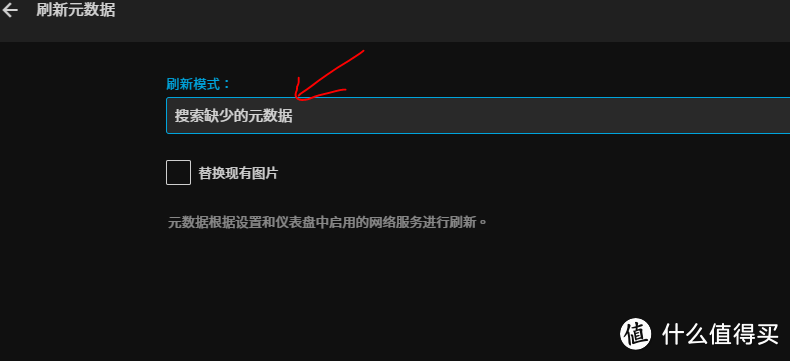
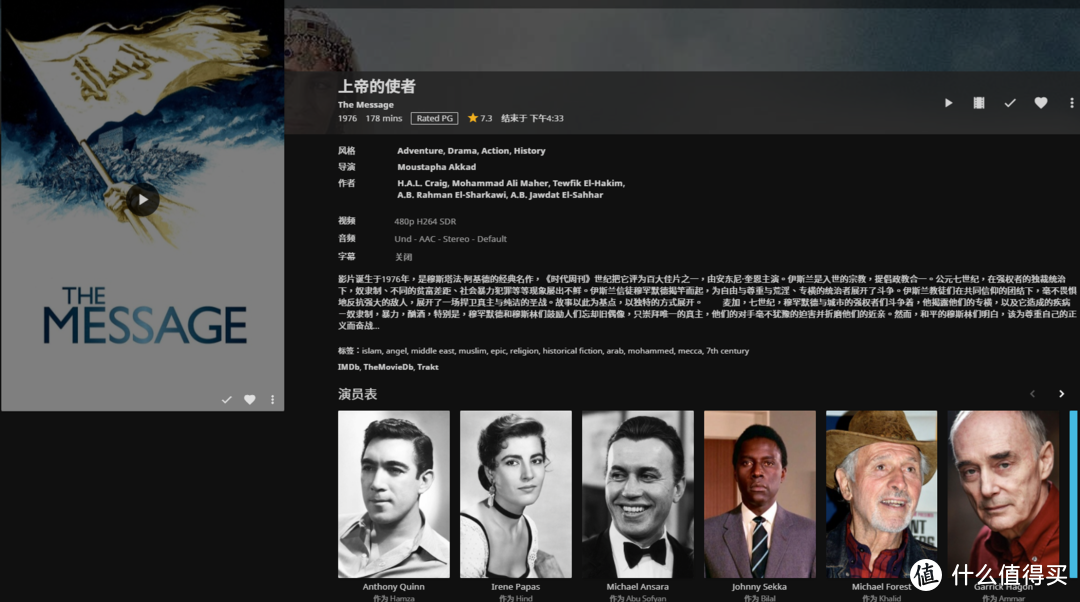
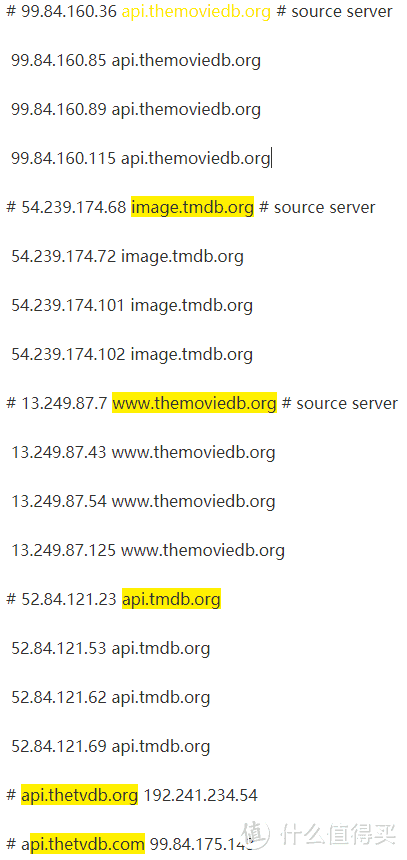











































































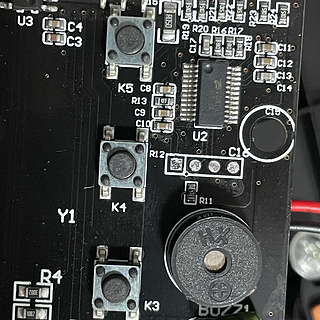








仰望天堂
校验提示文案
janeyre
校验提示文案
无形之刃
校验提示文案
值友1724378159
校验提示文案
小卡卡卡卡
校验提示文案
CharlieCCCC
校验提示文案
NuistSecurity
校验提示文案
BanKnight
校验提示文案
不辣的啤特
校验提示文案
walker365
校验提示文案
值友1538923194
校验提示文案
superbolt
校验提示文案
值友3675461083
校验提示文案
kimrose
校验提示文案
souren
校验提示文案
downit
校验提示文案
一等兵
校验提示文案
nikdu
校验提示文案
riverqh
校验提示文案
趙布斯
校验提示文案
一等兵
校验提示文案
downit
校验提示文案
souren
校验提示文案
kimrose
校验提示文案
值友3675461083
校验提示文案
值友3675461083
校验提示文案
宫保鸡丁盖浇饭
校验提示文案
人猴泰山
校验提示文案
趙布斯
校验提示文案
nikdu
校验提示文案
superbolt
校验提示文案
值友1538923194
校验提示文案
王大治ang
校验提示文案
八个月的大猫
校验提示文案
riverqh
校验提示文案
kaikai_baby
校验提示文案
aboutme
校验提示文案
walker365
校验提示文案
不辣的啤特
校验提示文案
值友1724378159
校验提示文案